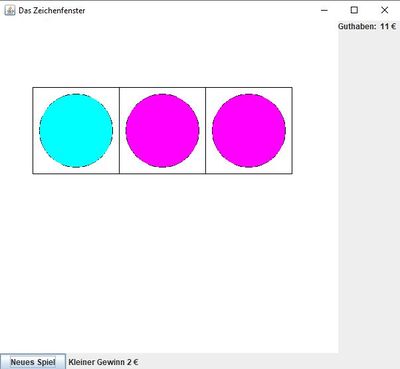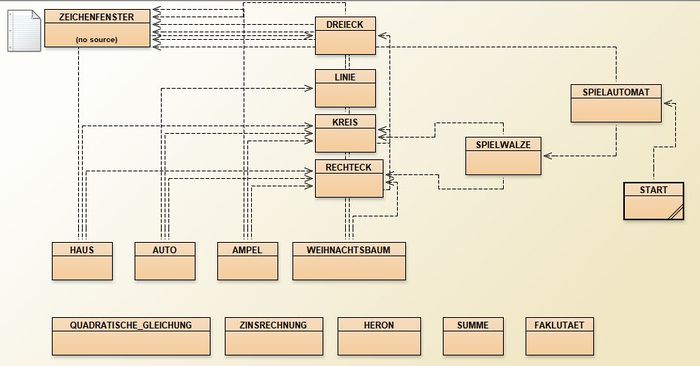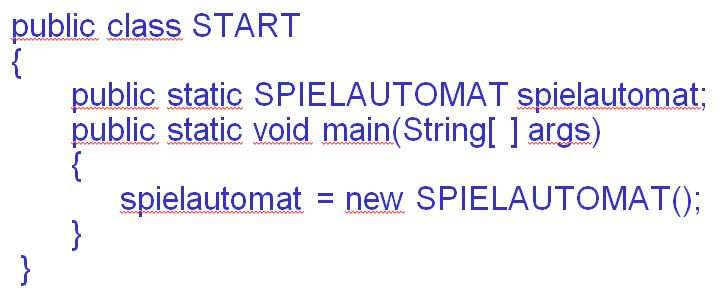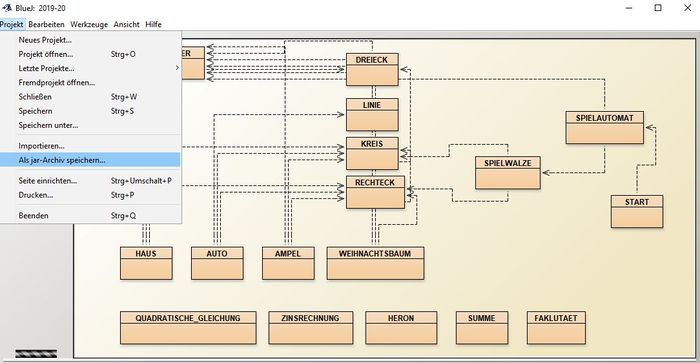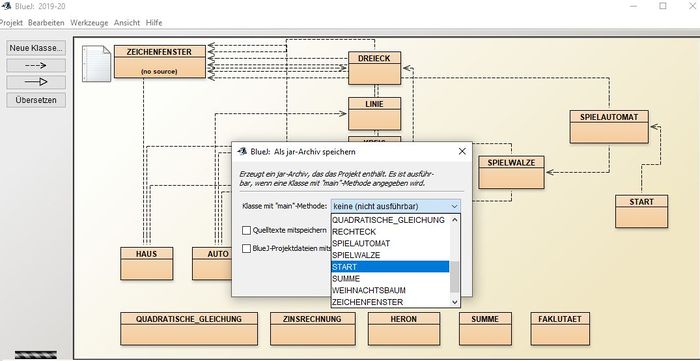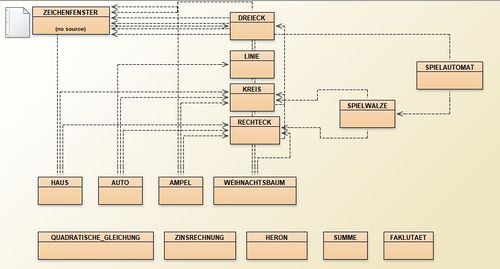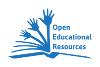Informatik-Erzeugen einer jar-Datei: Unterschied zwischen den Versionen
| Zeile 26: | Zeile 26: | ||
[[Datei:BlueJ-spielautomat4.jpg|blueJ-Startdatei|700px]] | [[Datei:BlueJ-spielautomat4.jpg|blueJ-Startdatei|700px]] | ||
| + | |||
| + | Nun muss man die Klasse mit "main"-Methode auswählen. Wähle hier die Klasse START. | ||
| + | |||
| + | [[Datei:BlueJ-spielautomat5.jpg|700px|BlueJ-Startdatei]] | ||
| + | |||
| + | Nun musst du die Datei nur noch Abspeichern. Wähle dazu einen geeigneten Dateinamen z.B. Spielautomat und deinen Speicherort. | ||
| + | |||
| + | Nun kannst du die Datei Spielautomat.jar öffnen und es öffnet sich ein Zeichenfenster mit dem Spielautomat. Durch Betätigen des Buttons "Neues Spiel" startest du den Spielautomat. | ||
| + | |||
| + | <center>[[Datei:BlueJ-spielautomat6.jpg|blueJ-Spielautomat|400px]]</center> | ||
| + | |||
| + | {{Aufgaben-blau|1|2=Was bedeuten die Einträge in der Klasse START? <br> | ||
| + | [[Datei:BlueJ-spielautomat.jpg|blueJ_übersicht|500px]]}} | ||
| + | |||
| + | {{Aufgaben-blau|2|2=Erstelle eine jar-Datei für die Klasse AMPEL.}} | ||
Version vom 11. Mai 2020, 07:59 Uhr
Bisher haben wir alle unsere Arbeiten in BlueJ gemacht. Um an unserem Spielautomat zu spielen mussten wir zuerst BlueJ öffnen und konnten dann einen Spielautomat erzeugen. Java-Applets funktionieren aber auch ohne BlueJ, Java-Programme lassen sich auch per Klick öffnen. Wie man das macht, lernen wir hier kennen.
Wenn du im Explorer nachsiehst, dann wird unser Spielautomat als Verzeichnis mit vielen Dateien abgespeichert. Alle notwendigen Dateien, die für die Ausführung einer Java-Datei nötig sind müssen vorhanden sein.
Java-Dateien habe die Endung jar. Eine jar-Datei ist eine Java-Archiv-Datei, die Java-Dateien und Metadateien enthält.
Aktuell schaut unsere Übersicht in BlueJ so aus.
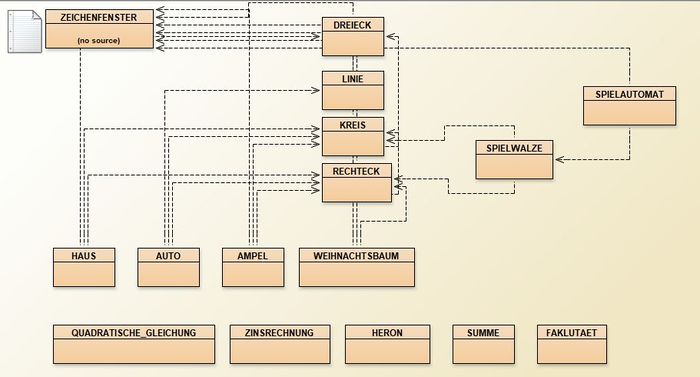
Nun wollen wir für die Klasse SPIELAUTOMAT eine jar-Datei erzeugen.
30px Merke
Für die Erzeugung einer jar-Datei, braucht JAVA eine hauptverantwortliche Klasse, die sogenannte Main-Klasse mit main-Methode! |
Als muss man eine neue Klasse erzeugen. Nenne die neue Klasse START.
Lösche den vorhanden Standardeintrag vollständig.
Füge dann ein:
Kompiliere die Klasse.
Wähle nun im Menü von BlueJ "Projekt" und dort "Als jar-Archiv speichern"
Nun muss man die Klasse mit "main"-Methode auswählen. Wähle hier die Klasse START.
Nun musst du die Datei nur noch Abspeichern. Wähle dazu einen geeigneten Dateinamen z.B. Spielautomat und deinen Speicherort.
Nun kannst du die Datei Spielautomat.jar öffnen und es öffnet sich ein Zeichenfenster mit dem Spielautomat. Durch Betätigen des Buttons "Neues Spiel" startest du den Spielautomat.